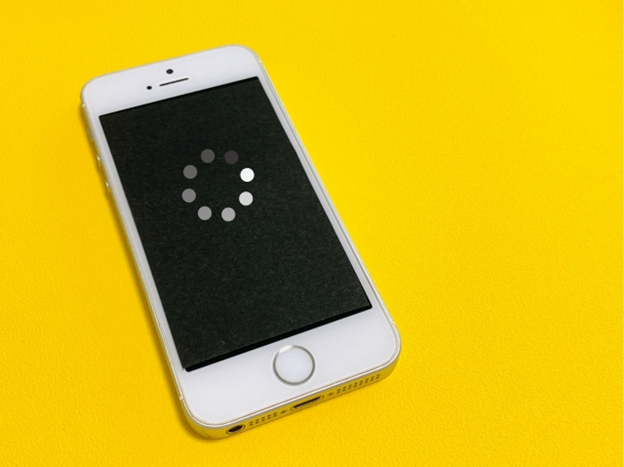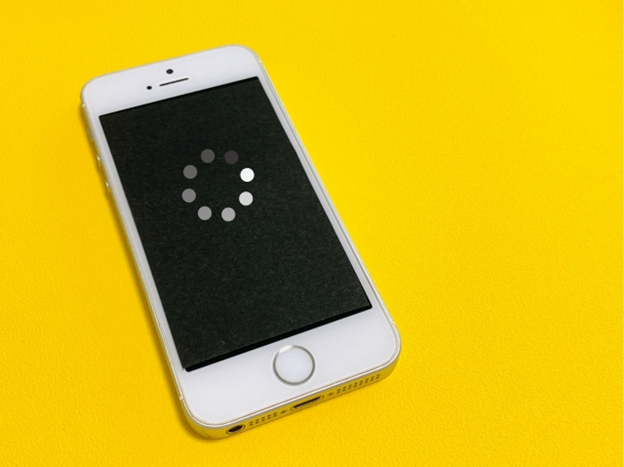「iPhoneのキャッシュクリアで動作が軽くなるって本当?」「どうやってキャッシュクリアをするんだっけ?」
このような疑問をお持ちの方は多いのではないでしょうか。
キャッシュとはアプリなどに保存されている一時的なデータのことです。このキャッシュがあるおかげで、ブラウザなどのアプリは読み込みがスムーズになります。
ただし、キャッシュがたまりすぎると、逆に容量を圧迫してしまい、動作が重くなります。 そのため、定期的にキャッシュクリアをすることが大事です。
本記事ではiPhoneのキャッシュクリアの方法を詳しく解説していきますので、ぜひ参考にしてください。
iPhoneのキャッシュについて
まずはiPhoneのキャッシュについて基本的な知識を紹介しておきます。
「キャッシュってなに?」と疑問に感じている方は、ここで確認しておきましょう。
そもそもキャッシュとは
冒頭でも触れましたが、キャッシュとは簡単に言えばアプリなどに保存されている一時的なデータのことです。
例えば、ブラウザで表示したwebページはキャッシュとして端末に一部保存することで、次にそのページを開く際のスピードを早めることができます。
頻繁にアクセスするwebページの表示が早くなるのはこのキャッシュのおかげということです。
また、webページのデータがキャッシュとして端末に保存されるということで、今後そのページへアクセスする際の通信量が少なくなるというメリットもあります。

iPhoneにたまるキャッシュ
キャッシュは幅広いアプリで保存されています。
たとえばiPhoneなら、SafariやChromeに一時保存されているデータがこれにあたります。
ブラウザにはキャッシュがたまりやすいので、定期的にブラウザのキャッシュクリアをしましょう。
ブラウザのキャッシュクリア効果
キャッシュクリアによる主な効果は以下の2つです。
- iPhoneの空き容量が増える
- ブラウザの動作が軽くなる
前述したように、キャッシュにはwebページの読み込みをスピーディーにする効果があります。
ですが、キャッシュは自動で保存されていくので、放っておくとiPhoneの容量を圧迫してしまいます。またキャッシュが増えすぎることで、アプリの動作も重くなってしまいます。
そのため定期的にキャッシュクリアをすることで、iPhoneの空き容量を増やし、ブラウザも快適に使用できるようになるのです。
なおサイトへログインする際のIDやパスワードの保存もキャッシュに含まれるので、キャッシュクリアの方法によっては、IDやパスワードの再入力をする必要が出てきます。
またキャッシュクリアをすると、今まで頻繁にアクセスしていたサイトで再度キャッシュを取得することになるので、通信量が一時的に増加します。
以上のことに留意したうえで、キャッシュクリアを進めましょう。

iPhoneでキャッシュクリアする手順
ここからはiPhoneでキャッシュクリアをする手順を解説していきます。SafariとChromeのそれぞれについて見ていきましょう。
Safariのキャッシュクリア
Safariのキャッシュクリア手順は以下の通りです。
- 「設定」アプリを開く
- 「Safari」を選択する
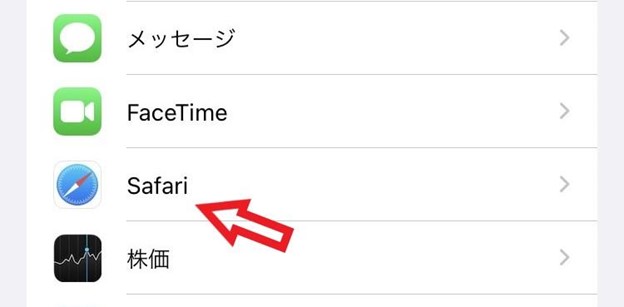
- 「履歴とWebサイトデータを消去」をタップする
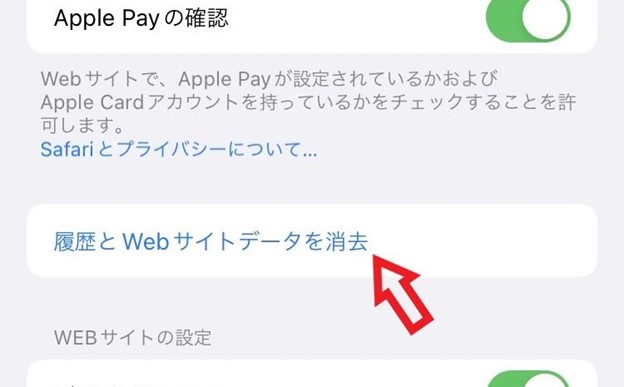
- 「履歴とデータを消去」をタップする
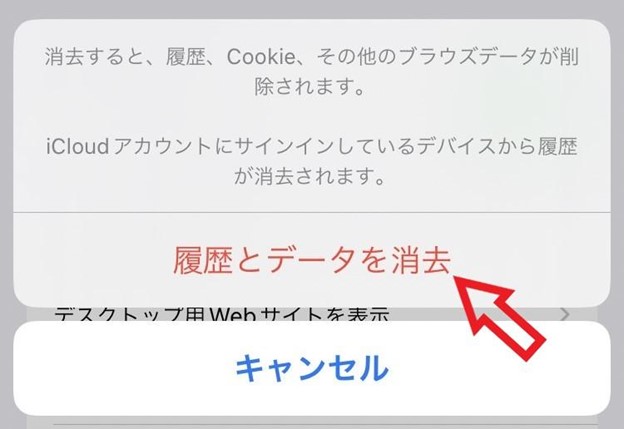
基本的にはこの方法でSafariに保存されているキャッシュを全て削除できます。
また、一部サイトのキャッシュのみを削除することも可能です。
頻繁にアクセスするサイトのキャッシュは残して、利用していないサイトのキャッシュのみを削除したい場合は以下の手順で進めましょう。
- 「設定」アプリを開く
- 「Safari」を選択する
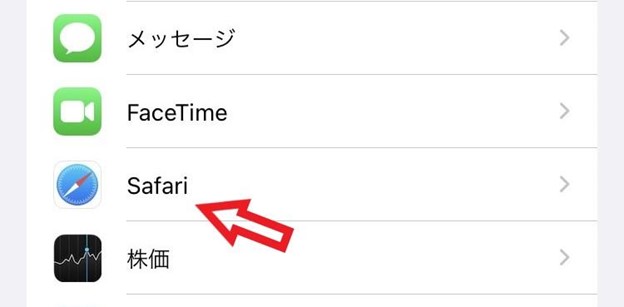
- 「詳細」をタップする
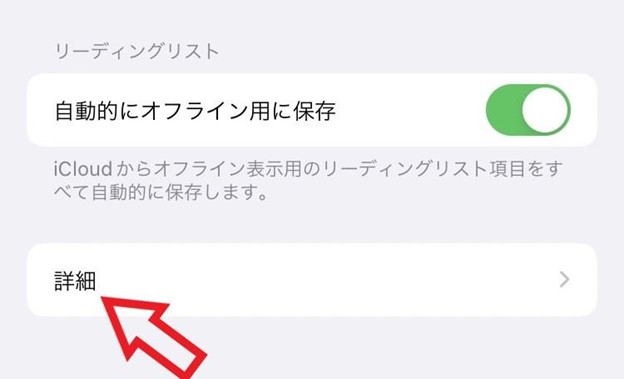
- 「Webサイトデータ」をタップする
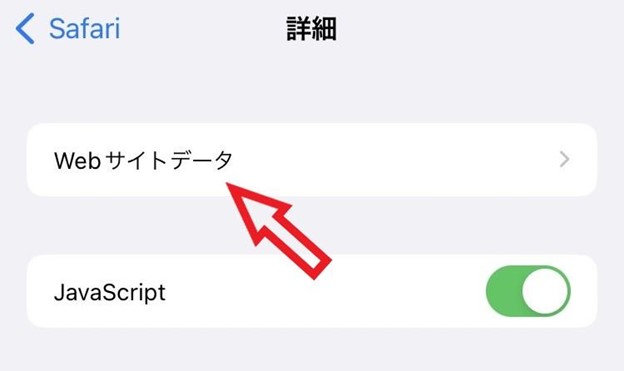
- 右上の「編集」をタップする
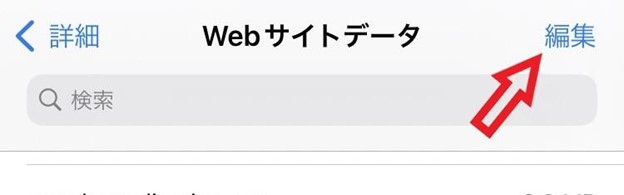
- 削除したいサイトのキャッシュを選択する
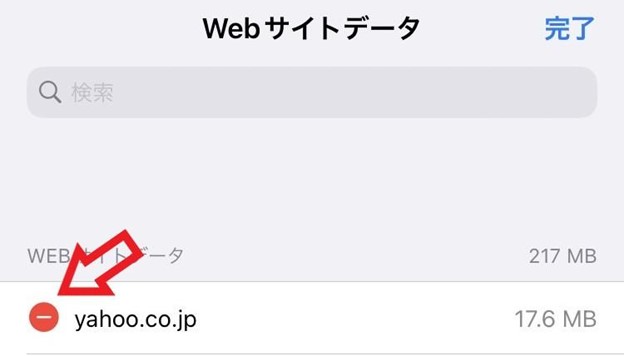
この方法で、削除するキャッシュの選別をすれば、会員サイトでIDやパスワードを再入力する必要もなくなります。
IDやパスワードの再入力が面倒な場合は活用しましょう。
Chromeのキャッシュクリア
Chromeのキャッシュクリアは、設定からではなくアプリから行います。
手順は以下の通りです。
- Chromeを開く
- その他アイコンから「履歴」を開く
- 「閲覧データを削除」をタップする
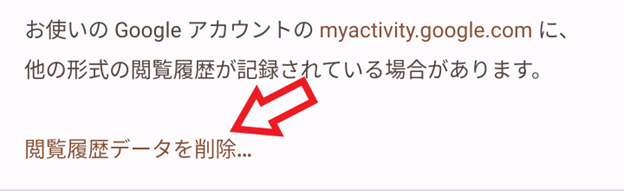
- キャッシュされた画像とファイルにチェックを入れる
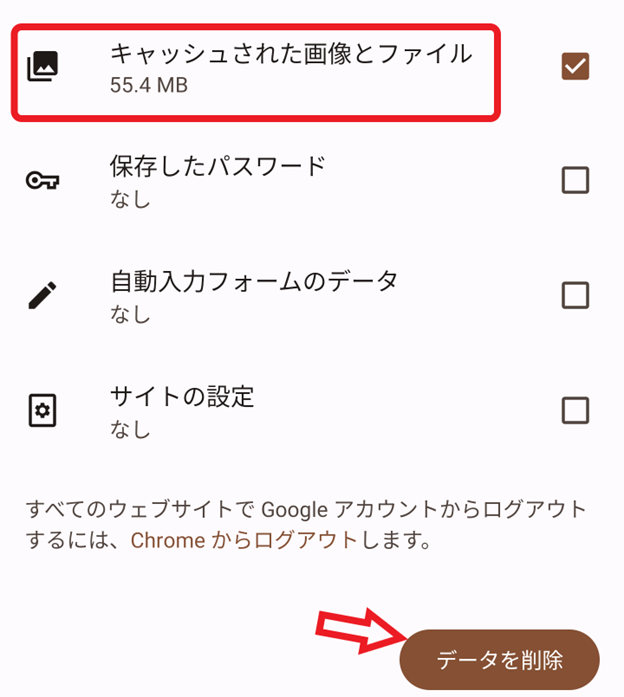
- 「データを削除」をタップする
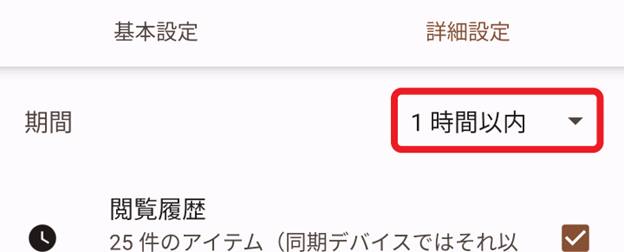
なお、Chromeでは期間を設定してキャッシュを削除することもできます。
「最近のキャッシュのみ削除したい」という場合はこの期間を変えて削除をしましょう。
>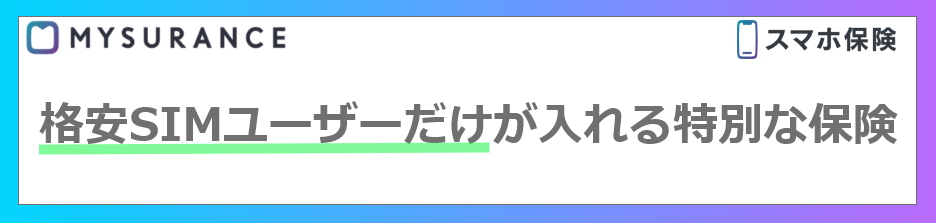
まとめ
iPhoneのブラウザは定期的なメンテナンスが大切です。
ブラウザの動作が重くなってきた時や、iPhoneの空き容量が少なくなってきた時はぜひともキャッシュクリアを活用してください。
ただしキャッシュを完全に削除してしまうと、ブラウザに保存したIDやパスワードなども消えてしまう点には注意しましょう。
IDやパスワードが消えてしまうと困る場合は、サイトごとに削除するか、期間を設定して削除することを心がけてください。